
ผู้ใช้ Mac มีสองประเภท ได้แก่ ผู้ที่ใช้ Spotlight เป็นประจำและผู้ที่เพิกเฉย
หากคุณอยู่ในประเภทที่สองนั่นก็แย่เกินไป: ทุกอย่างเกี่ยวกับการใช้ Mac จะเร็วขึ้นด้วย Spotlight เครื่องมือค้นหานี้ใช้เป็นทางเลือก Siri แบบข้อความเป็นสองเท่าและด้วยการกดแป้นพิมพ์เพียงไม่กี่ครั้งคุณก็สามารถเปิดหรือค้นหาอะไรก็ได้ การเริ่มต้นไม่ง่ายกว่านี้เพียงคลิกแว่นขยายขนาดเล็ก

แต่ถ้าคุณต้องการความรวดเร็วอย่าคลิก: กด Command + Space บนแป้นพิมพ์เพื่อเปิด Spotlight หากคุณเรียนรู้เพียงอย่างเดียว แป้นพิมพ์ลัดของ Mac ทำให้เป็นแบบนี้ คุณจะเห็นหน้าต่างค้นหาว่างทันที

ช่องค้นหานี้ทำอะไรได้บ้าง? มาก: เพียงแค่เริ่มพิมพ์ มาดูรายละเอียดโดยเริ่มจากพื้นฐานและหาทางไปสู่คุณลักษณะที่ไม่ค่อยมีคนรู้จัก
เริ่มต้นใช้งาน: กำลังมองหาไฟล์
ฟังก์ชันพื้นฐานของ Spotlight คือการค้นหาไฟล์ทุกไฟล์บนคอมพิวเตอร์ของคุณในทันที การใช้งานที่ง่ายมากคือการเปิดซอฟต์แวร์: เพียงพิมพ์ชื่อโปรแกรม
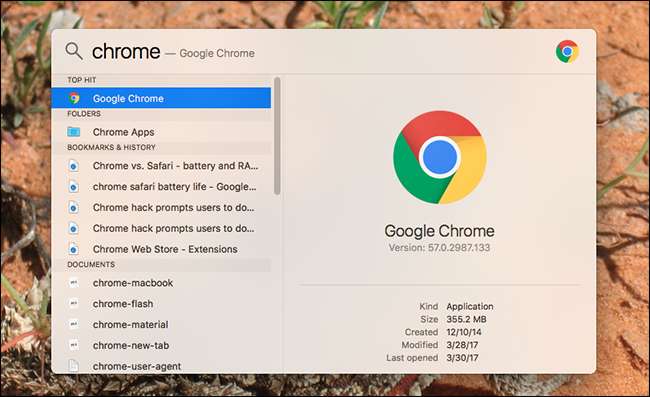
ผลลัพธ์จะปรากฏขึ้นทันทีที่คุณพิมพ์และคุณสามารถกด“ Enter” ได้ทันทีเพื่อเปิดแอปหรือเกม ในตอนแรกมันรู้สึกงี่เง่า แต่จริงๆแล้วมันเร็วกว่าการคลิกไอคอนที่ไหนสักแห่ง - คุณไม่ต้องละมือจากแป้นพิมพ์ด้วยซ้ำ เมื่อคุณคุ้นเคยแล้วคุณจะสงสัยอย่างจริงจังว่าทำไมคุณถึงเปิดซอฟต์แวร์ด้วยวิธีอื่น
คุณยังสามารถใช้สิ่งนี้เพื่อเปิดแผงควบคุมแต่ละแผงในการตั้งค่าระบบอีกครั้งเพียงแค่พิมพ์ชื่อ
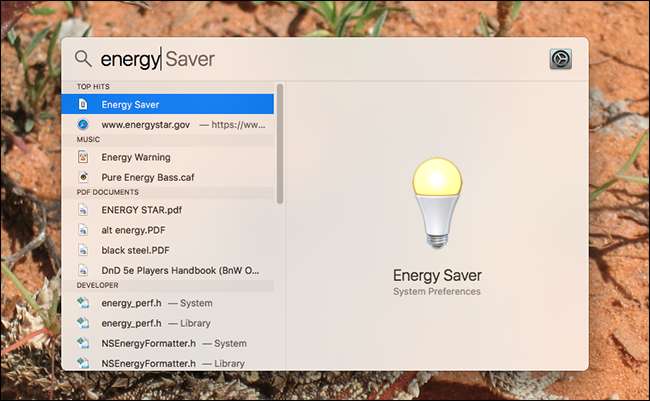
สิ่งนี้จะมีประโยชน์มากเมื่อคุณต้องการค้นหาไฟล์อย่างรวดเร็ว หากคุณต้องการค้นหารูปภาพที่คุณถ่ายในปารีสอย่างรวดเร็วเพียงแค่กด Command + Space แล้วค้นหาคำว่า“ Paris”
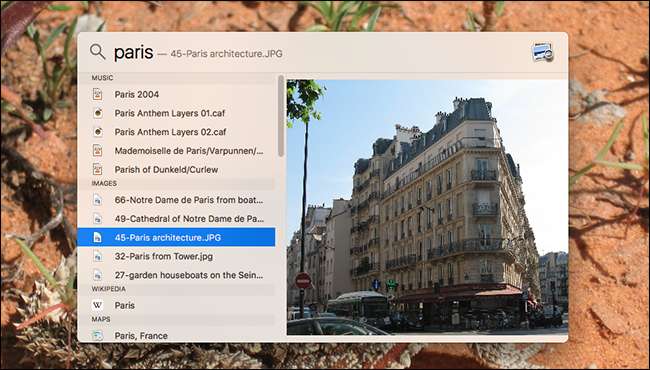
ในตัวอย่างข้างต้นคุณจะสังเกตเห็นว่าเพลงมาก่อนรูปภาพ ไม่สำคัญ: คุณสามารถใช้ปุ่มลูกศรขึ้นและลงเพื่อข้ามจากรายการไปยังอีกรายการได้อย่างรวดเร็ว เมื่อคุณเลื่อนดูรูปภาพคุณจะเห็นภาพขนาดย่อในแผงด้านขวา
การค้นหาจะดูที่ชื่อไฟล์ แต่ในกรณีของเอกสาร Spotlight จะดูภายในไฟล์ด้วย ตัวอย่างเช่นย้อนกลับไปสมัยเรียนมหาวิทยาลัยฉันได้ช่วยเผยแพร่สิ่งพิมพ์ล้อเลียนที่ "เขียน" โดยแมวชื่อ Muffles หลายปีต่อมาการค้นหา Spotlight สำหรับ "Muffles" จะทำให้เอกสารปรากฏขึ้นแม้ว่า "muffles" จะไม่มีอยู่ในชื่อไฟล์ก็ตาม
–
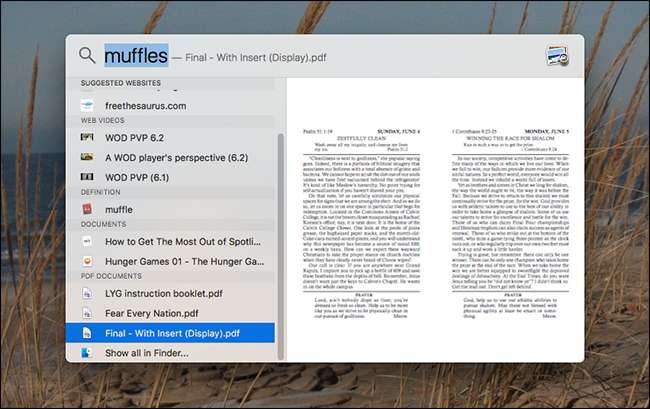
ถ้าคุณเป็นเหมือนฉันบางครั้งคุณก็จำไม่ได้ว่าคุณวางเอกสารไว้ที่ไหนหรือชื่อไฟล์อะไร ในกรณีดังกล่าวการพิมพ์วลีที่คุณรู้ว่าอยู่ในเอกสารจะช่วยได้ คุณสามารถเปิดเอกสารได้โดยกด Enter หรือดูว่าอยู่ตรงไหนใน Finder โดยกดปุ่ม Command + Enter
หากคุณต้องการจินตนาการคุณยังสามารถใช้แบบสอบถามบูลีนพื้นฐานได้เช่น OR, AND และ NOT โดยปกติไม่จำเป็น แต่ควรมีบางครั้ง
การค้นหาไฟล์ด้วยภาษาธรรมชาติ
ที่เกี่ยวข้อง: วิธีใช้การค้นหาภาษาธรรมชาติใน Spotlight ของ OS X
Spotlight มีประโยชน์เพียงพอสำหรับการค้นหาง่ายๆเพียงอย่างเดียว แต่คุณสามารถเจาะลึกลงไปได้ ใช้ภาษาธรรมชาติ . สิ่งนี้หมายความว่า? ซึ่งคุณสามารถพิมพ์ข้อความค้นหาที่เฉพาะเจาะจงและได้ผลลัพธ์ตามที่คุณคาดหวัง ตัวอย่างเช่นพิมพ์ "รูปภาพจากธันวาคม 2015" และคุณจะเห็นเฉพาะรูปภาพจากเดือนนั้น ๆ
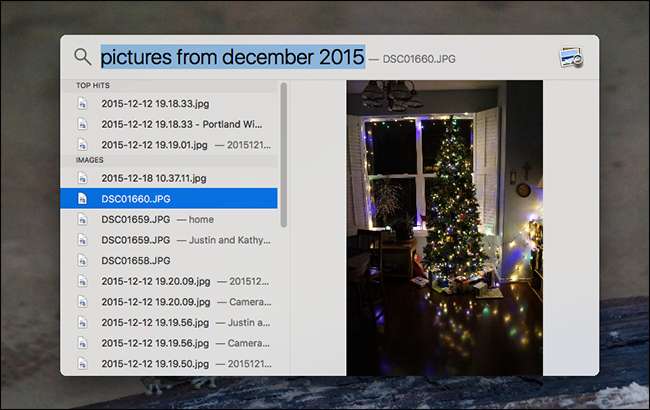
คุณสามารถใช้ภาษาที่คล้ายกันเพื่อค้นหาเอกสารจากสัปดาห์ที่แล้ววิดีโอจากวันอังคารที่แล้วหรือแอปพลิเคชันที่ติดตั้งในเดือนมีนาคม
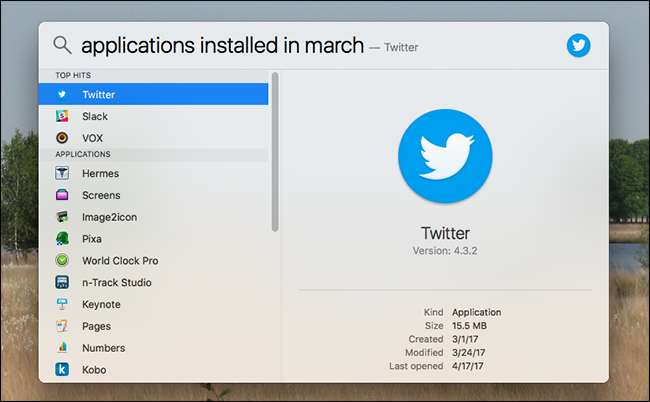
ที่เกี่ยวข้อง: วิธีใช้การค้นหาภาษาธรรมชาติใน Spotlight ของ OS X
เราได้พูดคุยกันมากขึ้นเกี่ยวกับ วิธีใช้การค้นหาด้วยภาษาธรรมชาติใน Spotlight ดังนั้นตรวจสอบบทความนั้นเพื่อดูรายละเอียดเพิ่มเติม: มีหลายสิ่งที่ต้องพิจารณาที่นี่
นำไปที่ Finder
ดังที่เราได้กล่าวไปแล้ว: คุณสามารถดูผลการค้นหาใน Finder ได้โดยกด Command + Enter ในขณะที่ไฮไลต์ แต่คุณสามารถนำการค้นหาของคุณไปยัง Finder ได้เช่นกันซึ่งมีชุดการควบคุมที่เหมาะสมกว่ามาก ในการดำเนินการนี้ให้เลื่อนลงไปที่ด้านล่างของผลลัพธ์ของคุณจากนั้นคลิก“ แสดงทั้งหมดใน Finder”

หากคุณไม่ต้องการเลื่อนลงไปด้านล่างสุดของรายการคุณสามารถใช้แป้นพิมพ์ลัด Option + Command + Space แทนซึ่งจะเป็นการเปิด Finder ทันที
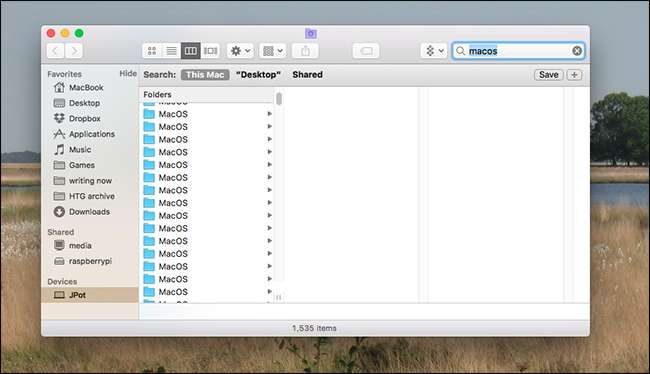
จากที่นี่คุณสามารถเรียกดูผลการค้นหาทั้งหมดหรือปรับแต่งสิ่งต่างๆเพิ่มเติมได้โดยคลิกปุ่ม“ +” ที่ด้านบนขวา วิธีนี้จะช่วยให้คุณสามารถเพิ่มแบบสอบถามเพิ่มเติมได้
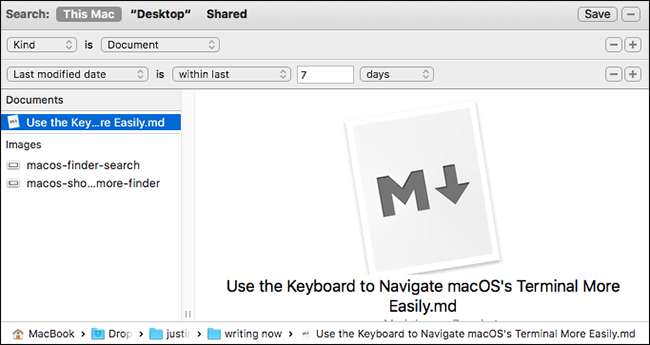
หากคุณใช้การค้นหาแบบนี้บ่อยๆคุณยังสามารถกดปุ่ม“ บันทึก” ที่ด้านขวาบนเพื่อเพิ่มลงในแถบด้านข้าง Finder ของคุณ ด้วยวิธีนี้คุณสามารถเห็นผลลัพธ์ได้ตลอดเวลา
เคล็ดลับอินเทอร์เน็ตที่น่าสนใจ
จนถึงตอนนี้เราได้มุ่งเน้นไปที่ความสามารถในท้องถิ่นของ Spotlight แต่ก็มีเนื้อหาทางอินเทอร์เน็ตมากมาย ตัวอย่างเช่นหากคุณต้องการสภาพอากาศเพียงพิมพ์ "สภาพอากาศ"
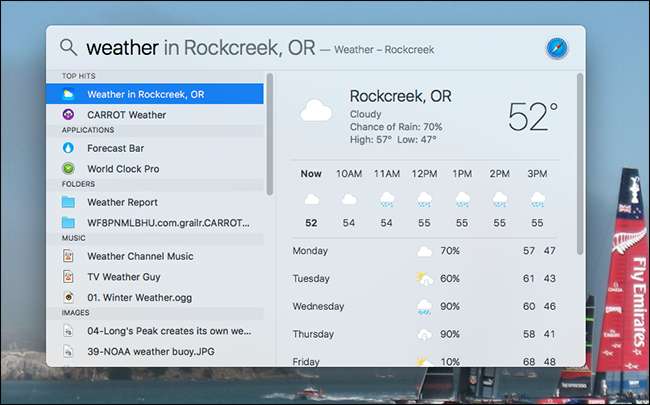
หรือหากต้องการคุณสามารถขอสภาพอากาศในสถานที่ใดสถานที่หนึ่งได้โดยพิมพ์เช่น "อากาศในควายนิวยอร์ก"
เคล็ดลับยังใช้ได้กับคะแนนกีฬา พิมพ์ "คะแนน NHL" แล้วคุณจะเห็นตารางสำหรับวันนี้และคะแนนล่าสุดสองสามรายการ
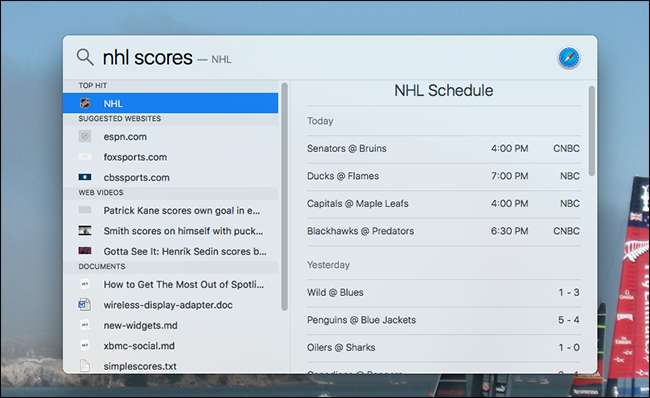
มีเทคนิคเพิ่มเติมเล็กน้อยเช่นนี้ ตัวอย่างเช่นพิมพ์ "กำหนด" ตามด้วยคำใดก็ได้เพื่อดูคำจำกัดความอย่างรวดเร็วจากเว็บ

คุณยังสามารถใช้ Spotlight เป็นเครื่องคิดเลขด่วน
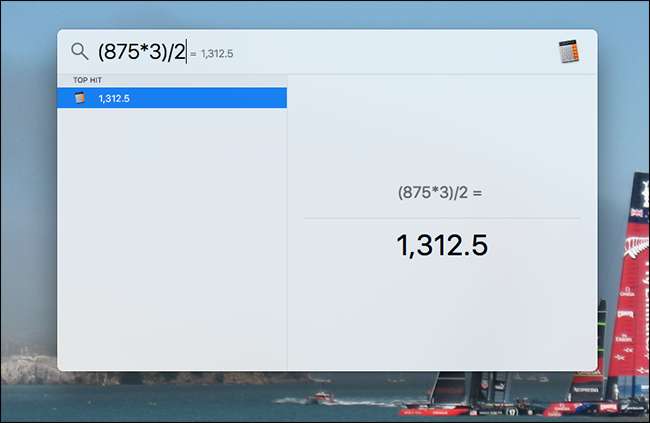
มีคุณลักษณะอื่น ๆ อีกสองสามอย่างที่ซ่อนอยู่ที่นี่ ได้แก่ ราคาหุ้นการแปลงสกุลเงินวิดีโอออนไลน์แม้กระทั่งผลลัพธ์จากแผนที่หากคุณกำลังมองหาที่ตั้งของธุรกิจใกล้เคียง คุณลักษณะนี้ยังไม่สมบูรณ์เท่า Siri ใน macOS แต่ก็มีคุณสมบัติเหมือนกันมากมายดังนั้นลองดูสิ ดูเหมือนว่า Apple จะเพิ่มคุณสมบัติใหม่ ๆ ในทุกรุ่น
ปรับแต่งเนื้อหาและการสั่งซื้อ Spotlight
บางทีคุณอาจไม่ใช่แฟนตัวยงของผลลัพธ์ทางอินเทอร์เน็ตเหล่านี้หรือผลการค้นหาหมวดหมู่ใด ๆ ไม่มีปัญหา: เพียงแค่เปิดการตั้งค่าระบบจากนั้นไปที่ส่วน Spotlight จากที่นี่คุณสามารถปิดใช้งานหมวดหมู่ของผลลัพธ์ใดก็ได้
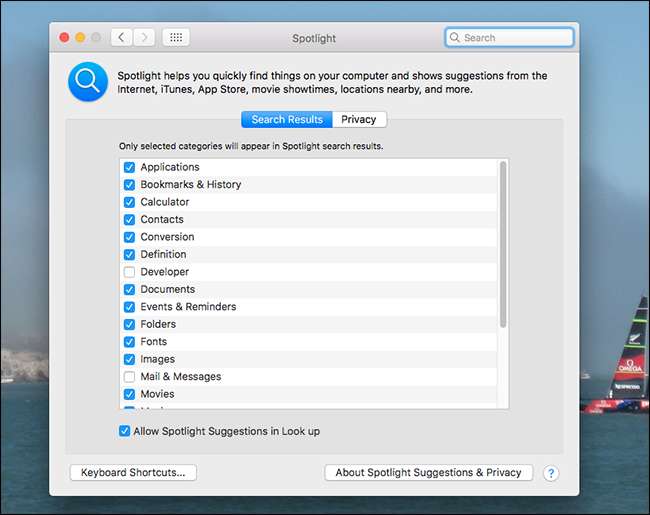
ที่เกี่ยวข้อง: วิธีใช้การค้นหาภาษาธรรมชาติใน Spotlight ของ OS X
หากคุณติดตั้ง Xcode ในบางครั้งผลลัพธ์ของคุณอาจมีไฟล์ระบบทุกประเภทที่ไม่มีประโยชน์สำหรับคุณจริงๆ เราได้อธิบายวิธีการ ปิดใช้งานผลลัพธ์ของนักพัฒนาเหล่านั้น และมันอาจจะซับซ้อนกว่าที่คุณต้องการหากคุณลบ XCode
คุณยังสามารถปิดใช้งานโฟลเดอร์ที่ต้องการไม่ให้ปรากฏในข้อความค้นหาได้โดยไปที่แท็บ“ ความเป็นส่วนตัว”
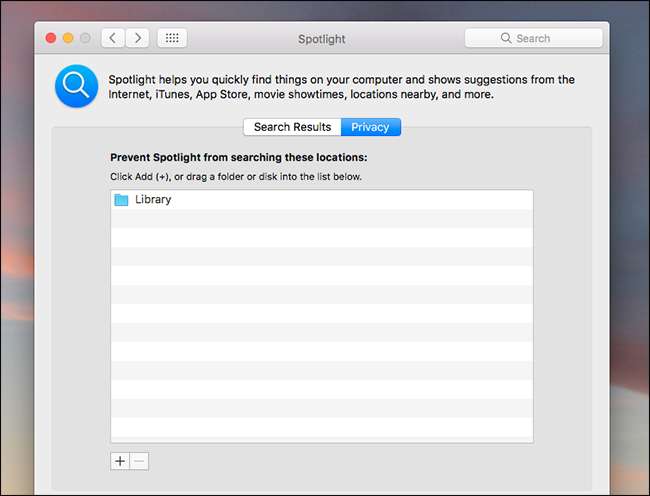
นี่อาจเป็นวิธีที่ดีในการเก็บคอลเล็กชันใด ๆ ที่คุณอาจมีไว้เป็นส่วนตัวจากผู้ใช้คอมพิวเตอร์คนอื่น ๆ ของคุณหรือเพื่อไม่ให้สิ่งต่างๆเช่น eBook ทำให้ผลการค้นหายุ่งเหยิง ฉันพบว่าหนังสือขนาดยาวมีแนวโน้มที่จะมีผลเหนือกว่าเนื่องจากมีคำทั่วไปเกือบทุกคำ
รายการแป้นพิมพ์ลัด Spotlight ทั้งหมด
เพื่อให้ได้รับประโยชน์สูงสุดจาก Spotlight คุณควรเรียนรู้แป้นพิมพ์ลัดทั้งหมด ทำให้การเรียกดูผลการค้นหาง่ายขึ้นมาก โชคดีที่มี รายการอย่างเป็นทางการของแป้นพิมพ์ลัด Spotlight บนเว็บไซต์ Apple นี่คือสรุปสั้น ๆ
- Command + Space จะเปิด Spotlight
- ลูกศรขวา จะทำการค้นหาให้สมบูรณ์โดยใช้ผลลัพธ์ที่เลือกในปัจจุบันโดยเปลี่ยนข้อความค้นหาของคุณเป็นชื่อเต็มของรายการนั้น
- ลูกศรขึ้นและลง ให้คุณเรียกดูรายการ
- Command Up และ คำสั่งลง ให้คุณข้ามไปมาระหว่างหมวดหมู่ของผลลัพธ์
- ป้อน ให้คุณเปิดผลลัพธ์ที่เลือกในปัจจุบัน
- Command + R หรือ Command + Enter จะแสดงผลลัพธ์ปัจจุบันให้คุณเห็นใน Finder
- Option + Command + Space จะเปิดการค้นหาปัจจุบันใน Finder เพื่อให้คุณสามารถเจาะลึกด้วยเครื่องมือเพิ่มเติม
- Command + L จะข้ามไปที่คำจำกัดความของคำค้นหาใด ๆ
- Command + B จะค้นหาข้อความค้นหาของคุณโดยใช้เครื่องมือค้นหาเริ่มต้นในเบราว์เซอร์เริ่มต้นของคุณ
- Command + I จะเปิดหน้าต่าง“ รับข้อมูล” สำหรับผลลัพธ์
- Command + C จะคัดลอกผลลัพธ์เช่นเดียวกับใน Finder
นั่นคือสิ่งที่เราพบได้มากที่สุด เราหวังว่าสิ่งนี้จะทำให้ Spotlight มีประโยชน์สำหรับคุณมากขึ้นและคุณจะไม่ลังเลที่จะติดต่อกับเคล็ดลับอื่น ๆ







